3 корисна савета за ефикасан рад са иЦлоуд-ом на Мац-у
Мисцелланеа / / February 10, 2022
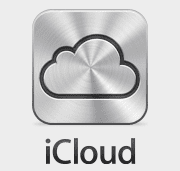
Као што многи дугогодишњи корисници Мац-а могу потврдити, једна од најдрастичнијих промјена Мац ОС Кс-а у посљедње вријеме била је
увођење иЦлоуд-а
и његову инкорпорацију у неколико основних функција неких изворних Мац апликација.
Сада, иако ово укључивање иЦлоуд-а у Мац ОС Кс има неколико предности и недостатака, могућност да се ствари синхронизују у реалном времену дефинитивно може бити спас.
Овог пута, међутим, поделићемо са вама неке згодне иЦлоуд савете како бисте га у потпуности искористили или га се решили у неким сценаријима ако тако одлучите.
Изволи.
1. Промените подразумевану локацију за чување у ТектЕдит-у са иЦлоуд-а на свој Мац
ТектЕдит на Мац-у је заиста лепа мала апликација која може да уради много више од онога за шта јој корисници Мац-а обично приписују заслуге. Међутим, док се пре иЦлоуд-а ова апликација понашала као и свака друга приликом чувања ваших докумената, када је иЦлоуд стигао, постала је подразумевана локација за чување датотека креираних помоћу ТектЕдит-а.

Ако сте један од оних старомодних корисника који би, попут мене, радије само задржали своје документе на вашем Мац-у подразумевано, све што треба да урадите је да отворите
апликацију Терминал и унесите ову команду:подразумеване вредности уписују НСГлобалДомаин НСДоцументСавеНевДоцументсТоЦлоуд -боол фалсе
Сада, кад год први пут сачувате документ у ТектЕдит-у, биће вам приказана опција да га по подразумеваној вредности сачувате на свом Мац-у.

А ако желите да вратите ову опцију да се вратите на иЦлоуд као подразумевану локацију за чување ТектЕдит документи, само користите исту команду терминала приказану горе, али замените реч „фалсе“ за „тачно“ уместо тога.
2. Нека све ваше белешке буду синхронизоване са иЦлоуд-ом на свим вашим уређајима
Искрено говорећи (пишем?), иако сам прилично вешт у чувању својих контаката, календарских догађаја и других важних информација на свом Мац-у, никада нисам био велики обожаватељ коришћења бележнице на њему. То је углавном зато што су ми обично потребне белешке када сам на путу, тако да њихово заглављивање на мом Мац-у једноставно није било идеално за мене. Све се ово променило са иЦлоуд-ом, а синхронизовање белешки између вашег Мац-а (или Мац-а) и било ког вашег иОС уређаја је једноставно безболно захваљујући њему када га подесите.
Да бисте то урадили, на свом Мац-у отворите Преференцес панел и кликните на иЦлоуд. Тамо се пријавите са својим Аппле ИД-ом, а затим проверите апликацију Нотес (као што је приказано испод) да би се синхронизовала преко иЦлоуд-а
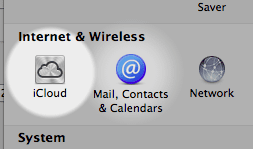
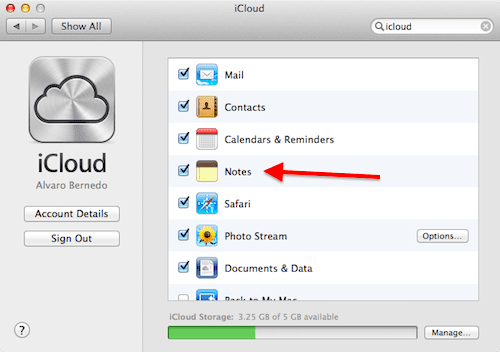
Онда, на вашем иПхоне-у, мора Подешавања и додирните иЦлоуд. Тамо потражите Белешке и уверите се да има омогућен иЦлоуд.


И не заборавите: иЦлоуд ИД вашег иПхоне-а мора бити исти као онај на вашем Мац-у да би ово функционисало.
3. Претворите иЦлоуд у Дропбок
Иако је за многе од нас иЦлоуд у реду какав је тренутно, постоји истина у чињеници да је превише ограничен због Аппле-ових политика. Ако сте истог мишљења, не плашите се, постоји неколико начина на које можете у потпуности искористити иЦлоуд на нетрадиционалне начине претварајући га у услугу налик Дропбок-у, било на своју руку или по користећи апликацију треће стране.
Да ли се много ослањате на иЦлоуд? Како то ради за вас? Обавестите нас о томе (и такође ако сматрате да су горњи савети корисни) у коментарима испод.
Последњи пут ажурирано 3. фебруара 2022
Горњи чланак може садржати партнерске везе које помажу у подршци Гуидинг Тецх. Међутим, то не утиче на наш уреднички интегритет. Садржај остаје непристрасан и аутентичан.



